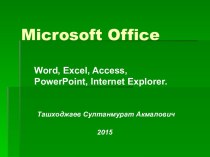- Главная
- Разное
- Бизнес и предпринимательство
- Образование
- Развлечения
- Государство
- Спорт
- Графика
- Культурология
- Еда и кулинария
- Лингвистика
- Религиоведение
- Черчение
- Физкультура
- ИЗО
- Психология
- Социология
- Английский язык
- Астрономия
- Алгебра
- Биология
- География
- Геометрия
- Детские презентации
- Информатика
- История
- Литература
- Маркетинг
- Математика
- Медицина
- Менеджмент
- Музыка
- МХК
- Немецкий язык
- ОБЖ
- Обществознание
- Окружающий мир
- Педагогика
- Русский язык
- Технология
- Физика
- Философия
- Химия
- Шаблоны, картинки для презентаций
- Экология
- Экономика
- Юриспруденция
Что такое findslide.org?
FindSlide.org - это сайт презентаций, докладов, шаблонов в формате PowerPoint.
Обратная связь
Email: Нажмите что бы посмотреть
Презентация на тему Введение в Matlab
Содержание
- 2. Matlab (MATrix LABoratory) – этоматематические вычислениясоздание алгоритмовмоделированиеанализ,
- 3. Пакеты, встроенные в MatlabMatlab Web ServerBioinformatics ToolboxCommunications
- 4. В Matlab можно выделить пять частей:Язык MatlabСреда MatlabУправляемая графикаБиблиотека математических функцийПрограммный интерфейс
- 5. Язык MatlabСи- и Паскаль-подобный объектно-ориентированныйОгромный набор встроенных функцийРасширяемый пользователем
- 6. Среда MatlabИнтерактивная работаУправление переменными в рабочем пространствеРедакторОтладчик
- 7. Управляемая графикаКоманды высокого уровня для работы с 2D- и 3D-графикойАнимацияКоманды низкого уровня для работы с графикой
- 8. Библиотека математических функций Обширная коллекция вычислительных алгоритмов
- 9. Программный интерфейс API для взаимодействия с программами на языках Си и Фортран
- 10. Matlab – язык для работы с матричными
- 11. ЧислаОсновной базовый тип для матрицХранятся в формате
- 12. Другие типыСтрокиМассивы структур (записей)Массивы ячеекпозволяют объединять в массиве элементы разной природыОбъекты
- 13. Переменные и выраженияПеременные определяются пользователем при помощи
- 15. ОператорыПри составлении выражений могут быть использованы операторы:
- 16. Операции отношения
- 17. Логические операции
- 18. Командная строкаПростейший способ взаимодействия с Matlab –
- 19. Командная строкаРабота с КС упрощается благодаря окну
- 20. Рабочее пространство (Workspace)Все переменные хранятся в РПпорой
- 21. Рабочее пространство (Workspace)Более подробную информацию о переменных РП можно вывести командой whos:
- 22. Рабочее пространство (Workspace)После закрытия сеанса работы MATLABа
- 23. Команда save
- 24. Команда load
- 25. Команда clearСлужит для удаления переменных из РПclear
- 26. Рабочий каталогВсе файлы (данные, функции и пр.),
- 27. Скачать презентацию
- 28. Похожие презентации
Matlab (MATrix LABoratory) – этоматематические вычислениясоздание алгоритмовмоделированиеанализ, обработка и визуализация данныхнаучная и инженерная графикаразработка приложений с GUIогромное количество прикладных пакетов
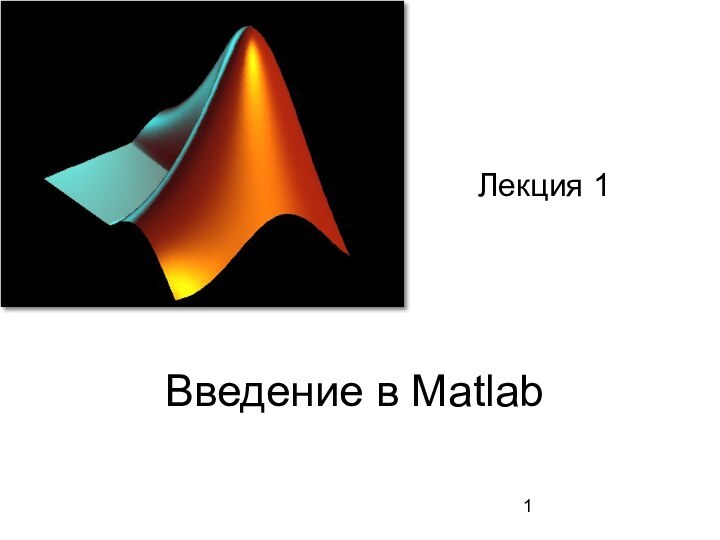

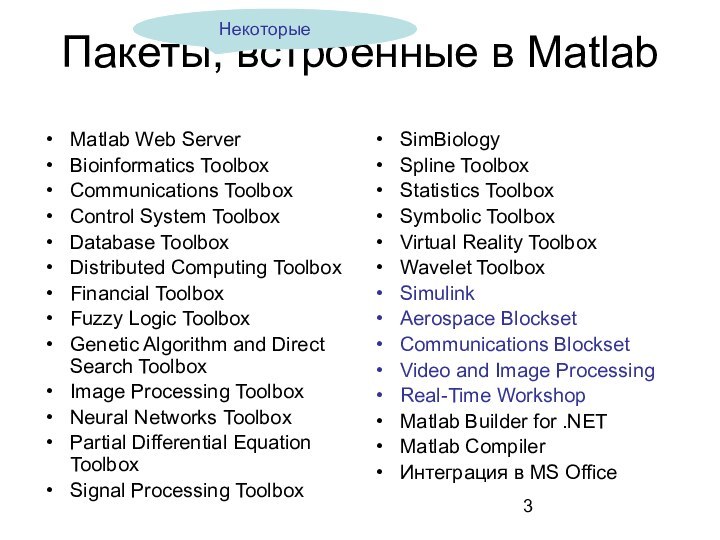

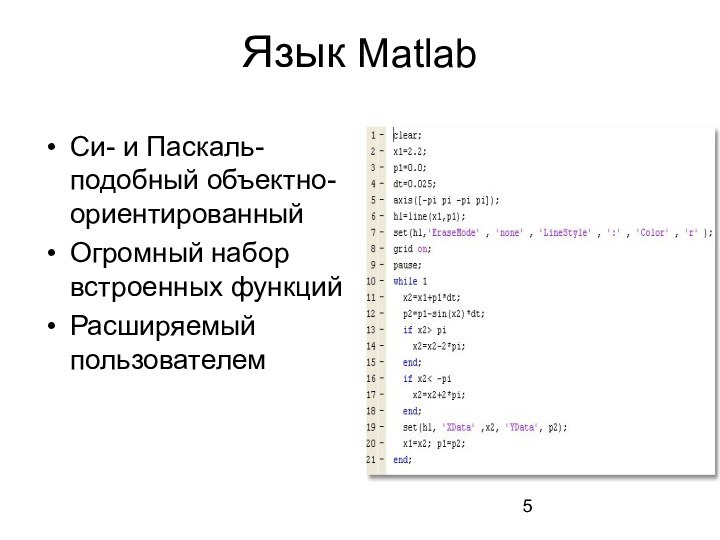

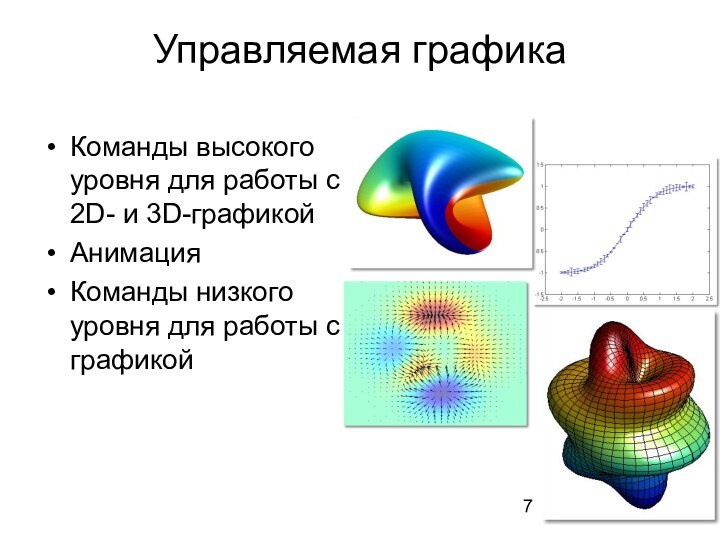






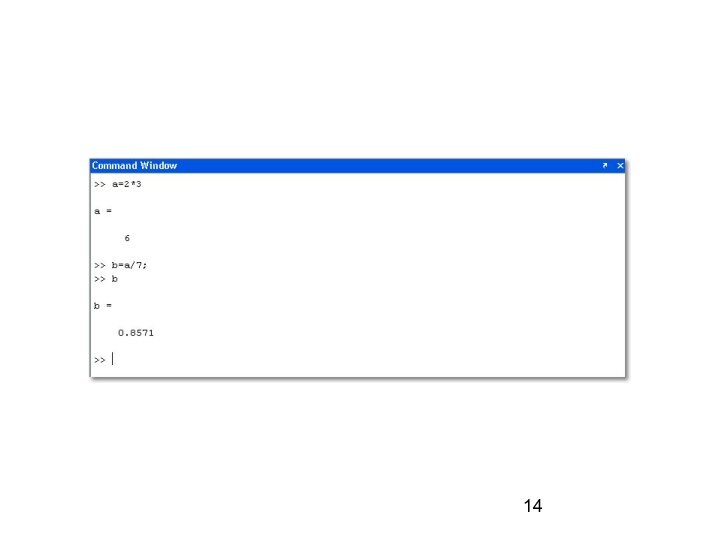

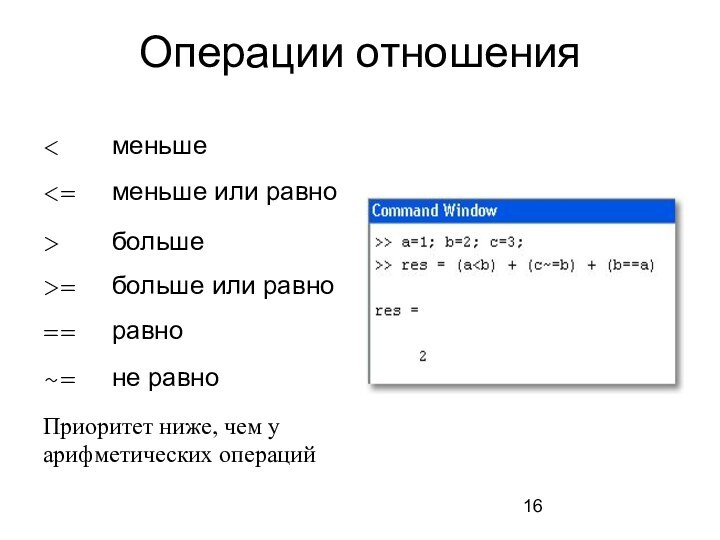
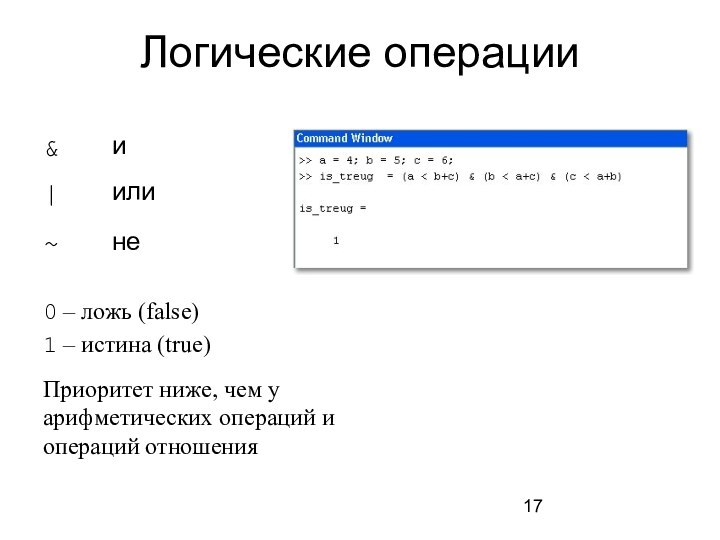


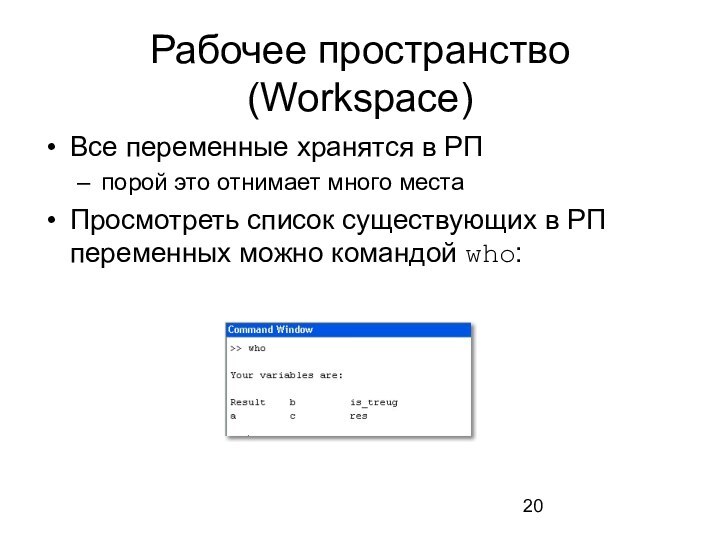


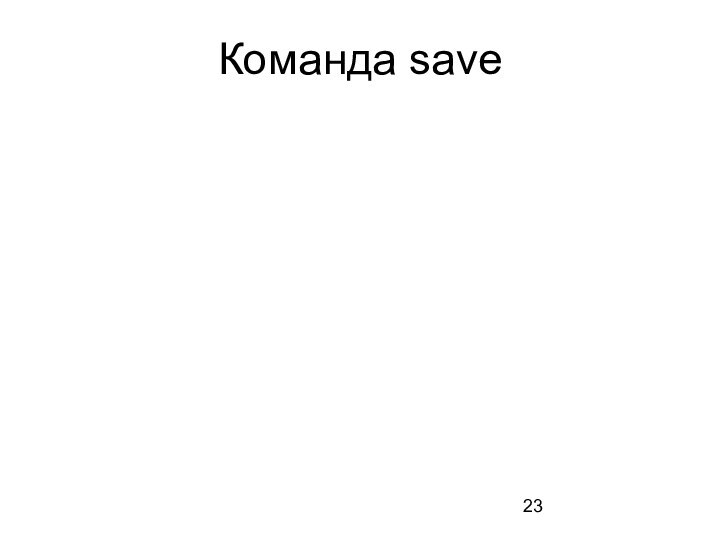
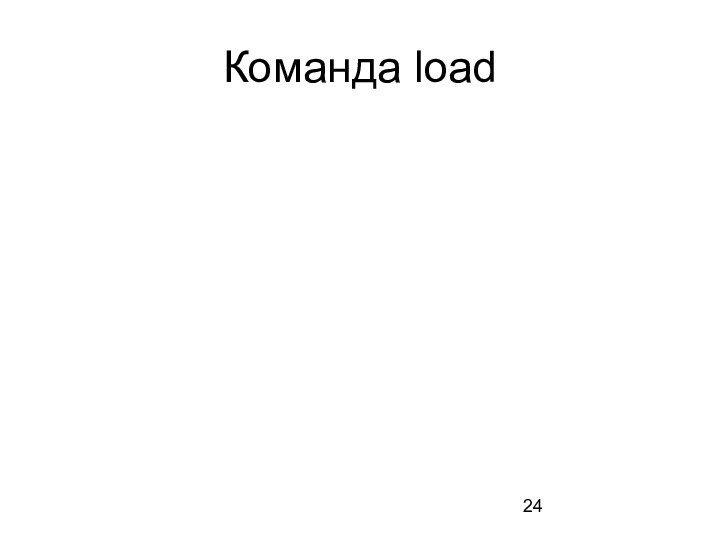

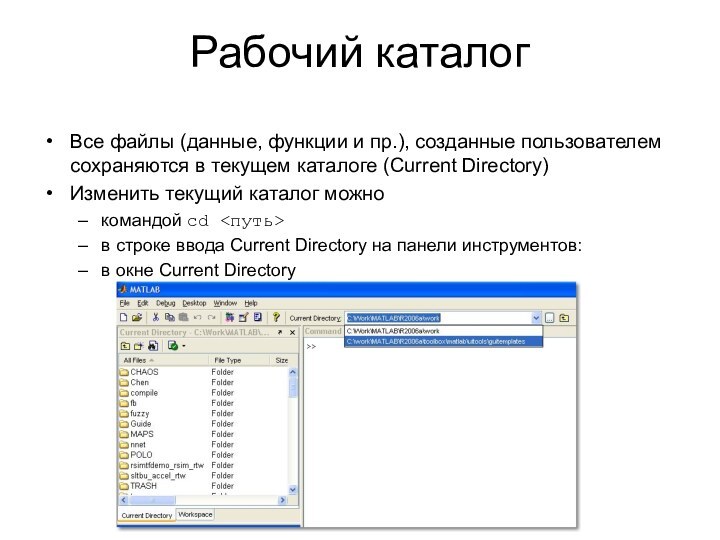

Слайд 2
Matlab (MATrix LABoratory) – это
математические вычисления
создание алгоритмов
моделирование
анализ, обработка
и визуализация данных
количество прикладных пакетов
Слайд 3
Пакеты, встроенные в Matlab
Matlab Web Server
Bioinformatics Toolbox
Communications Toolbox
Control
System Toolbox
Database Toolbox
Distributed Computing Toolbox
Financial Toolbox
Fuzzy Logic Toolbox
Genetic Algorithm
and Direct Search ToolboxImage Processing Toolbox
Neural Networks Toolbox
Partial Differential Equation Toolbox
Signal Processing Toolbox
SimBiology
Spline Toolbox
Statistics Toolbox
Symbolic Toolbox
Virtual Reality Toolbox
Wavelet Toolbox
Simulink
Aerospace Blockset
Communications Blockset
Video and Image Processing
Real-Time Workshop
Matlab Builder for .NET
Matlab Compiler
Интеграция в MS Office
Слайд 4
В Matlab можно выделить
пять частей:
Язык Matlab
Среда Matlab
Управляемая графика
Библиотека
математических функций
Программный интерфейс
Слайд 5
Язык Matlab
Си- и Паскаль-подобный объектно-ориентированный
Огромный набор встроенных функций
Расширяемый
пользователем
Слайд 6
Среда Matlab
Интерактивная работа
Управление переменными в рабочем пространстве
Редактор
Отладчик
Слайд 7
Управляемая графика
Команды высокого уровня для работы с 2D-
и 3D-графикой
Анимация
Команды низкого уровня для работы с графикой
Слайд 8
Библиотека математических функций
Обширная коллекция вычислительных алгоритмов от элементарных
функций (sin, cos и т. п.) до более сложных
обращение
матрицвычисление собственных значений
минимизация функций
дифференцирование
интегрирование
и пр.
Слайд 10
Matlab – язык для работы с матричными объектами
Основной
объект Matlab – матрица
Число – это матрица размера (1x1)
Использование
матриц существенно облегчает программирование
делает запись формул краткой и наглядной
В дальнейшем изложении предполагается знакомство с матричной алгеброй и основами программирования
Слайд 11
Числа
Основной базовый тип для матриц
Хранятся в формате long
(double)
стандарт плавающей точки IEEE
Интервал приблизительно от 10E-308 до
10E+308 Комплексные числа строятся с применением суффиксов i или j (мнимая единица): 2.4e7+3.005i
Слайд 12
Другие типы
Строки
Массивы структур (записей)
Массивы ячеек
позволяют объединять в массиве
элементы разной природы
Объекты
Слайд 13
Переменные и выражения
Переменные определяются пользователем при помощи оператора
присваивания: x=5
В левой части – имя переменной
заглавные и строчные
буквы различаютсяВ правой части оператора присваивания может стоять выражение: y=(2-x)/(x+3)
Если выражение встречается вне оператора присваивания, то его значение вычисляется и помещается в системную переменную ans (от answer)
Переменную ans можно использовать для задания новых выражений: z=ans*3
Если оператор присваивания завершить символом «;», то результат на экране не дублируется; в противном случае – выводится на экран:
Слайд 15
Операторы
При составлении выражений могут быть использованы операторы:
+
сложение
- вычитание
* умножение
/
деление^ возведение в степень
Приоритет операций обычный. Изменяется при помощи круглых скобок
Слайд 18
Командная строка
Простейший способ взаимодействия с Matlab – работа
в командной строке (в режиме калькулятора)
строка начинается с приглашения:
символа >>Перемещение по стеку ранее введённых команд – клавиши ↑ и ↓
Для удобства размещения данных в КС можно разбивать вводимое выражение знаком «…»
Очистить командное окно можно комадной clc
Слайд 19
Командная строка
Работа с КС упрощается благодаря окну Command
History (меню Desktop)
Здесь хранится сессионная запись всех введённых команд
Их
можно скопировать, выполнить и т. п. (см. контекстное меню)
Слайд 20
Рабочее пространство (Workspace)
Все переменные хранятся в РП
порой это
отнимает много места
Просмотреть список существующих в РП переменных можно
командой who:
Слайд 21
Рабочее пространство (Workspace)
Более подробную информацию о переменных РП
можно вывести командой whos:
Слайд 22
Рабочее пространство (Workspace)
После закрытия сеанса работы MATLABа все
переменные, вычисленные в течение сеанса, теряются. Однако их можно
сохранить для последующего использования в иных сеансах, сохранив содержимое РП в файле на дискекомандой меню: File \ Save Workspace As…
командой Matlab: save
Слайд 25
Команда clear
Служит для удаления переменных из РП
clear –
удаляет все переменные
clear all – удаляет всё, включая классы,
функции, скомпилированные файлы и пр.clear x y z – удаляет переменные x, y и z.
Слайд 26
Рабочий каталог
Все файлы (данные, функции и пр.), созданные
пользователем сохраняются в текущем каталоге (Current Directory)
Изменить текущий каталог
можнокомандой cd <путь>
в строке ввода Current Directory на панели инструментов:
в окне Current Directory